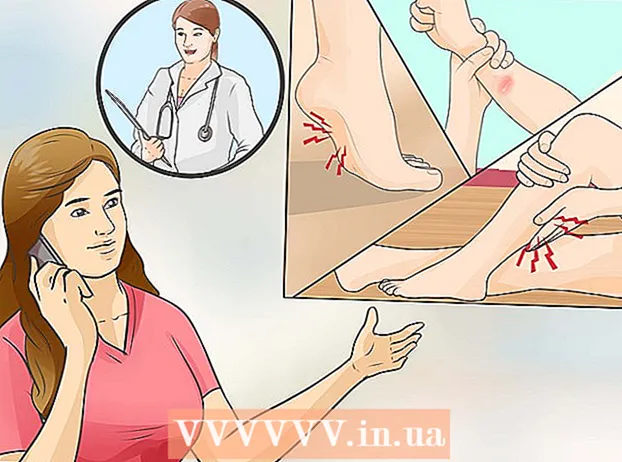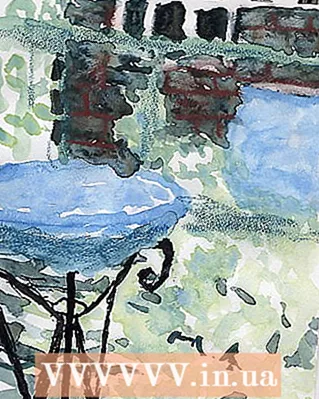Pengarang:
Eugene Taylor
Tanggal Pembuatan:
10 Agustus 2021
Tanggal Pembaruan:
1 Juli 2024

Isi
Artikel wikiHow ini menjelaskan cara mengonversi presentasi Microsoft PowerPoint menjadi video yang dapat ditonton di Windows, Mac, atau perangkat seluler.
Melangkah
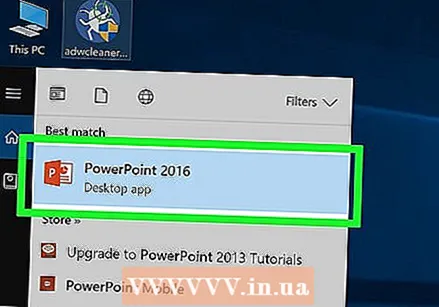 Buka file PowerPoint. Klik dua kali file PowerPoint yang ingin Anda ubah menjadi video, atau buka PowerPoint dan klik Mengajukan dan Buka untuk memilih dokumen yang ada.
Buka file PowerPoint. Klik dua kali file PowerPoint yang ingin Anda ubah menjadi video, atau buka PowerPoint dan klik Mengajukan dan Buka untuk memilih dokumen yang ada. 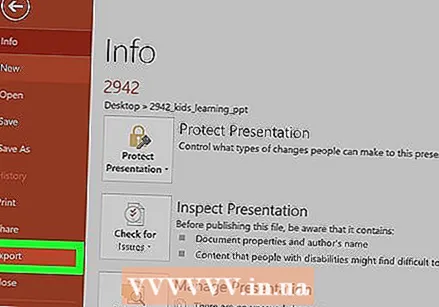 klik Mengajukan dan pilih "Simpan dan Kirim" atau Ekspor. Anda dapat menemukannya di menu di samping.
klik Mengajukan dan pilih "Simpan dan Kirim" atau Ekspor. Anda dapat menemukannya di menu di samping. 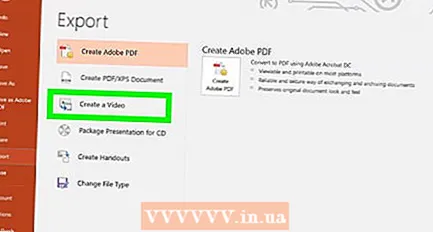 klik Membuat video . Ini adalah opsi ketiga dari atas menu Ekspor atau Jenis file.
klik Membuat video . Ini adalah opsi ketiga dari atas menu Ekspor atau Jenis file. - Lewati langkah ini jika Anda menggunakan PowerPoint versi Mac.
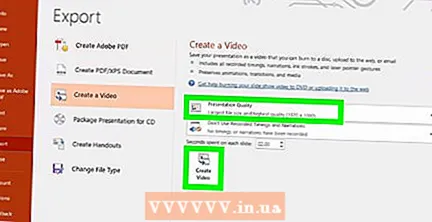 Pilih kualitas video dan klik Membuat video. Klik menu drop-down di sebelah kanan dan pilih kualitas video (seperti Presentasi, Internet, atau Rendah). Saat Anda siap untuk mengekspor video, klik tombolnya Membuat video di bagian bawah jendela.
Pilih kualitas video dan klik Membuat video. Klik menu drop-down di sebelah kanan dan pilih kualitas video (seperti Presentasi, Internet, atau Rendah). Saat Anda siap untuk mengekspor video, klik tombolnya Membuat video di bagian bawah jendela. - Lewati langkah ini jika Anda menggunakan PowerPoint versi Mac.
 Pilih lokasi untuk menyimpan video. Lakukan ini di jendela di atas dengan membuka folder tempat Anda ingin menyimpan file video.
Pilih lokasi untuk menyimpan video. Lakukan ini di jendela di atas dengan membuka folder tempat Anda ingin menyimpan file video.  Pilih format file.
Pilih format file.- Di Windows, pilih Simpan sebagai tipe lalu salah satu dari berikut ini:
- MPEG-4 (Direkomendasikan)
- WMV
- Di Mac, pilih Jenis file lalu salah satu dari berikut ini:
- MP4 (Direkomendasikan)
- MOV
- Di Windows, pilih Simpan sebagai tipe lalu salah satu dari berikut ini:
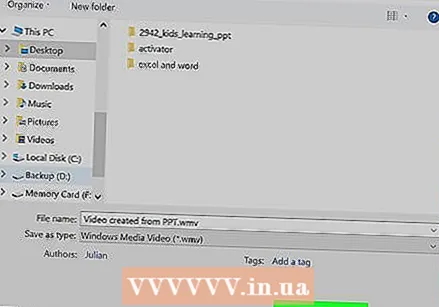 klik Menyimpan. Presentasi PowerPoint disimpan sebagai file video dalam format dan lokasi seperti yang Anda tentukan.
klik Menyimpan. Presentasi PowerPoint disimpan sebagai file video dalam format dan lokasi seperti yang Anda tentukan. - Di Mac, klik Ekspor